6 Layanan Google yang cepat menguras daya baterai, begini cara mengatasinya
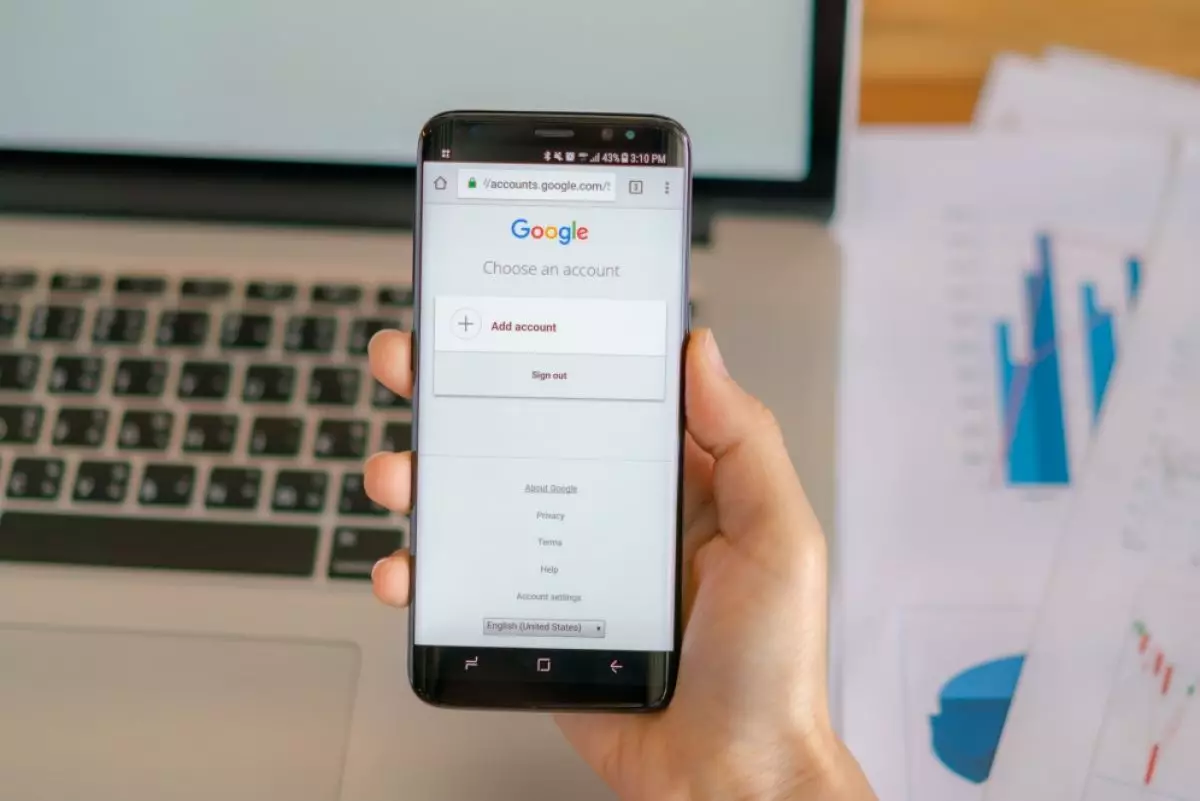
6 Layanan Google boros baterai
4. Google Photos

Layanan ini tidak dapat dihapus dari ponsel, tetapi dapat dinonaktifkan dengan membuka Pengaturan > Aplikasi > Foto dan memilih Nonaktifkan. Untuk membatasi layanan ini menguras baterai kamu dapat mengonfigurasi aplikasi foto hanya mengunggah gambar saat terhubung ke sumber daya.
Kamu juga dapat mencegahnya mengunggah video dan foto saat melalui koneksi seluler. Mencegah pengunggahan foto saat menggunakan daya baterai atau data seluler dapat memberikan peningkatan baterai yang serius untuk shutterbugs.
Untuk menonaktifkan pengunggahan saat daya baterai, luncurkan aplikasi Foto dan ketuk ikon menu (tiga bilah horizontal). Kemudian pilih Pengaturan > Cadangkan & sinkronisasi dan gulir ke bawah. Ketuk penggeser untuk Saat mengisi daya saja, Video, dan Foto (yang berada di bawah tajuk Cellular data back up).
5. Google Hangouts

Google Hangouts mungkin tidak terlalu memakan banyak daya baterai setelah Allo dan Duo hadir. Tetapi banyak orang masih mengandalkannya untuk melakukan panggilan atau menggunakan Google Voice.
Google Hangouts tidak bisa dihapus di sebagian besar ponsel kecuali kamu memiliki hak akses root. Namun, aplikasi ini bisa dinonaktifkan dengan membuka Pengaturan > Aplikasi > Google Hangouts dan mengetuk Nonaktifkan.
Tidak ada banyak cara untuk mengurangi borosnya baterai Hangouts, selain berhenti menggunakan aplikasi ini. Beberapa alternatif yang bagus untuk Hangouts termasuk Signal dan Telegram.
6. Google Chrome

Sebagai peramban web default di sebagian besar perangkat Android, Chrome sangat dikenal sebagai platform yang banyak menggunakan daya baterai. Pada sebagian besar perangkat, kamu tidak dapat menghapus Google Chrome tanpa akses root. Namun, kamu dapat menonaktifkan aplikasi dengan menavigasi ke Pengaturan > Aplikasi > Chrome dan memilih Nonaktifkan.
Setiap kali kamu menggunakan Chrome, maka platform ini akan menguras baterai. Meskipun Chrome menawarkan mode Penghemat Baterai, Chrome mengirimkan konten gambar ke server Google. Pilihan terbaik, adalah menggunakan peramban lain. Alternatif yang bagus adalah Firefox untuk selular. Firefox menawarkan sebagian besar fitur Chrome, tetapi tanpa pelanggaran privasi.
RECOMMENDED ARTICLE
- Cara menjaga email kamu tetap terenkripsi di Gmail
- Google bakal menghapus tampilan Gmail klasik pada awal 2024, ini alasannya
- Cara mengubah latar belakang Google di Chrome, biar tampilannya lebih personal
- Cara membuat catatan rapat dengan cepat menggunakan Google Docs
- 3 Aplikasi alternatif pengganti WordPad yang bisa kamu gunakan di Windows
HOW TO
-

Cara install Gcam di HP Android, tinggal download dan install langsung dapat foto lebih estetik
-

Cara kirim foto dari iPhone ke laptop Windows 11 tanpa kabel, sekali jalan langsung sat-set
-

Cara menghidupkan dan mematikan PC dari jarak jauh menggunakan fitur Wake On LAN di Windows 10/11
-

Ajukan 10 pertanyaan personal ini ke ChatGPT untuk bongkar titik lemah bisnis UMKMmu, bikin buka mata
-

10 Prompt ChatGPT untuk bikin SOP UMKM yang khusus buat usahamu, bak konsultasi dengan ahlinya
TECHPEDIA
-

Bisakah dapat Robux di Roblox secara gratis? Ini 10 faktanya agar tidak tergoda penipu
-

Detik-detik gelombang radio lawan sensor Jepang dan siarkan proklamasi kemerdekaan RI ke penjuru dunia
-

8 Penyebab charger ponsel mudah panas, jangan pakai adaptor abal-abal yang berbahaya!
-

Cara kerja peringatan dini tsunami Jepang, bisa deteksi bencana 10-20 detik sebelum datang
-

5 Tanggal Steam Sale paling populer yang termurah, game harga ratusan ribu bisa dapat diskon 90%
LATEST ARTICLE
HOW TO Selengkapnya >
-
![Cara install Gcam di HP Android, tinggal download dan install langsung dapat foto lebih estetik]()
Cara install Gcam di HP Android, tinggal download dan install langsung dapat foto lebih estetik
-
![Cara kirim foto dari iPhone ke laptop Windows 11 tanpa kabel, sekali jalan langsung sat-set]()
Cara kirim foto dari iPhone ke laptop Windows 11 tanpa kabel, sekali jalan langsung sat-set
-
![Cara menghidupkan dan mematikan PC dari jarak jauh menggunakan fitur Wake On LAN di Windows 10/11]()
Cara menghidupkan dan mematikan PC dari jarak jauh menggunakan fitur Wake On LAN di Windows 10/11
-
![Ajukan 10 pertanyaan personal ini ke ChatGPT untuk bongkar titik lemah bisnis UMKMmu, bikin buka mata]()
Ajukan 10 pertanyaan personal ini ke ChatGPT untuk bongkar titik lemah bisnis UMKMmu, bikin buka mata


















